拜读科技未来关于Windows操作系统版本及支持周期的综合说明,结合了当前(2025年8月)的官方信息和技术文档:一、桌面操作系统Windows 11最新版本为24H2(22631.3447),支持周期至2026年10月需注意:Windows 10 21H2版本已于2023年6月终止服务,22H2版本为当前唯一支持的Windows 10分支Windows 1022H2版本(19045.6218)将持续获得安全更新至2025年10月微软推荐用户升级至Windows 11以获得长期支持Windows 7/8/8.1均已停止官方支持:Windows 7于2020年终止,Windows 8.1于2023年1月终止安全更新二、服务器操作系统Windows Server 2022基于Windows 10 21H2内核开发,支持周期长达10年(至2032年)默认启用经典菜单栏,强化硬件信任层等安全功能Windows Server 2012/2012 R2主流支持已结束,仅企业版可通过扩展支持计划获取补丁(至2023年10月)三、版本选择建议 企业用户:推荐Windows Server 2022或Windows 11专业版个人用户:建议升级至Windows 11 24H2版本老旧设备:Windows 10 22H2仍可短期使用,但需注意2025年10月的终止支持日期如需具体版本的下载或安装指导,可参考微软官方文档或MSDN系统库资源。
Epic怎么连接手柄玩游戏?有用户想要在Epic中连接手柄来进行游戏体验,很多游戏通过手柄来玩的话,效果会更加的良好。但是很多的用户其实都不知道怎么去进行游戏手柄连接的方法,接下来我们就一起来看看以下的操作方法教学吧。
方法一:

1、大部分的游戏只要打开游戏,插上手柄就可以用手柄玩了。
2、不过据了解有些Epic游戏不兼容手柄,这时候可以使用下面方法解决。

方法二:
第一步,打开steam,而不是epic。
第二步,点击左下角的“添加游戏”。
第三步,点击下方“浏览”。
第四步,在电脑里找到并选中想要用手柄玩的游戏运行程序,点击“打开”。
第五步,勾选添加的游戏,点击“添加所选程序”。
第六步,最后在steam中“开始游戏”就可以支持手柄了。






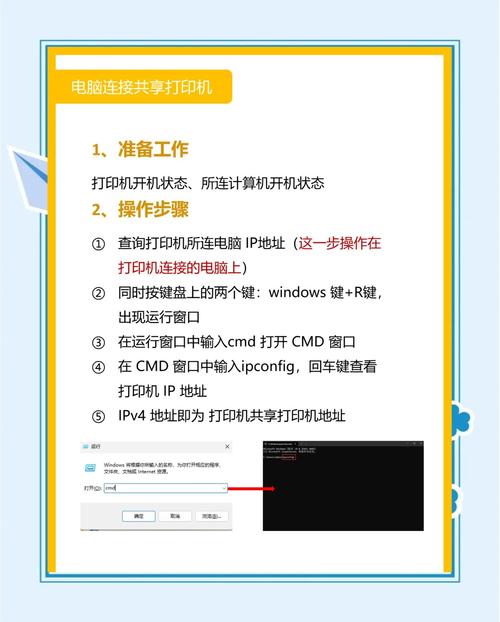

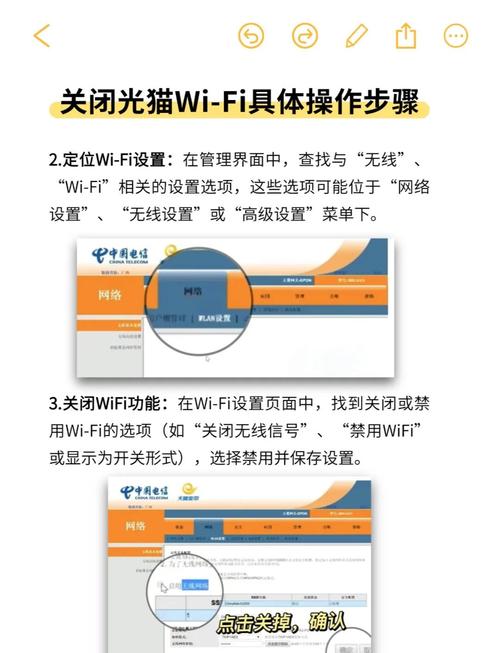
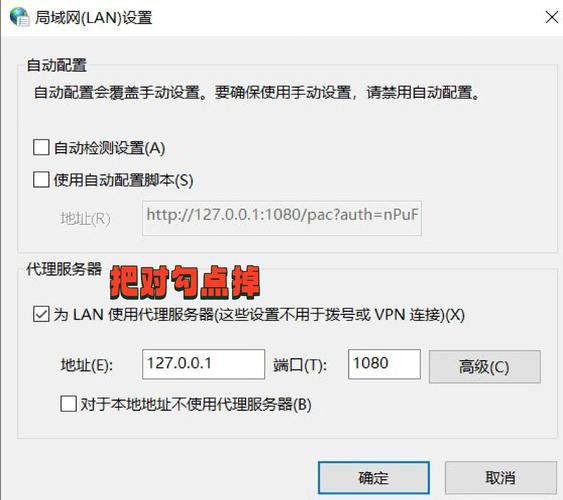


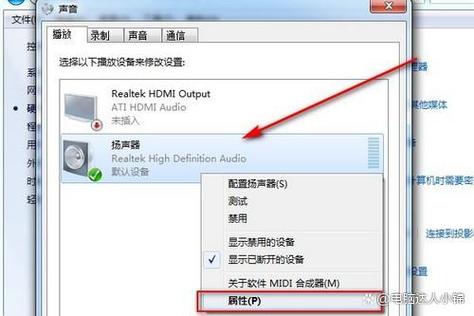
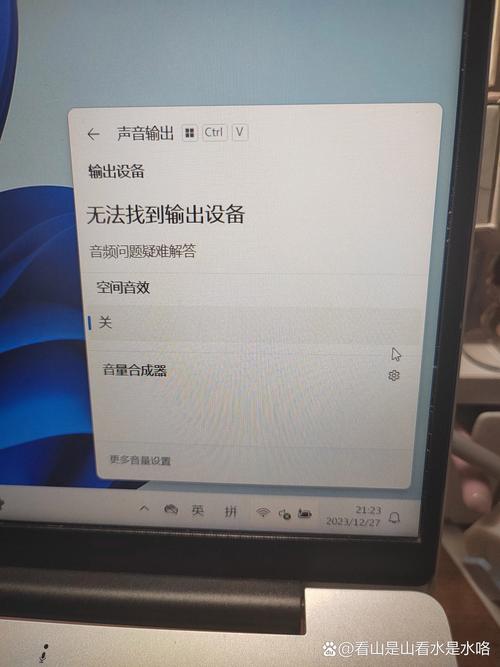
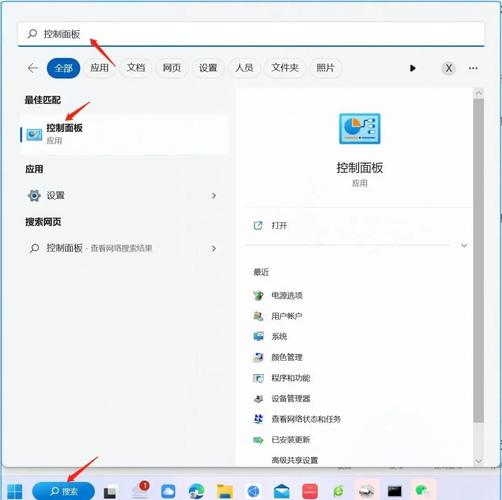
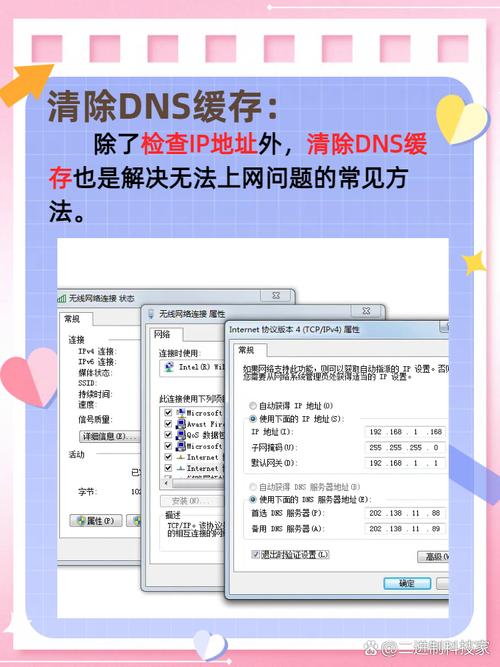
全部评论
留言在赶来的路上...
发表评论